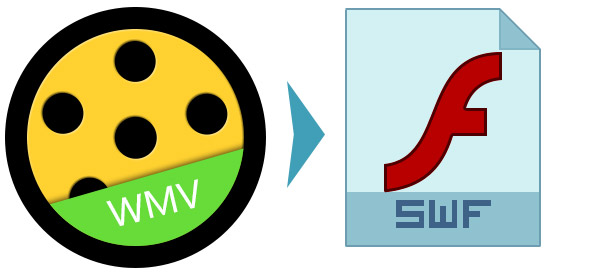
Mensen weten dat WMV het gebruikelijke videoformaat is dat zeer compatibel kan zijn met op Windows gebaseerde computersystemen. WMV-bestanden maken echter vaak vrij grote bestanden. Als u ze naar uw website wilt uploaden, zal dit erg tijdrovend zijn. Ondertussen zorgen de grote WMV-bestanden ervoor dat je de site vrij langzaam opent. Om dit probleem op te lossen, is het converteren van WMV-video's naar flash-videobestanden, zoals SWF, een goede keuze. SWF-bestanden zijn veel kleiner dan WMV-videobestanden. Ze zijn dus perfect om te uploaden naar websites.
Om u de juiste keuze te bieden, kunt u de verschillende WMV naar SWF-converters in dit artikel vinden.
Als u de alles-in-één WMV naar SWF Converter nodig heeft, moet u Video Converter Ultimate gebruiken, waarmee u WMV naar SWF of andere videoformaten kunt overbrengen. U kunt ook WMV naar iPad, SWF naar MP4 en SWF naar WMV converteren.
Stap 1 Open de WMV Video Converter
Na het downloaden van de officiële website, kunt u het op uw computer installeren en uitvoeren.

Stap 2 Voeg het WMV-bestand toe
Klik op de knop "Bestand toevoegen" en importeer de .wmv-video die u wilt converteren naar .swf-indeling. Je kunt de video ook toevoegen door deze naar het programma te slepen.

Stap 3 Selecteer het uitvoerformaat
Na het laden van de WMV-video in de software, kunt u onderaan op het "Profiel" klikken en het SWF-formaat zoeken als het uitvoerbestandsformaat.
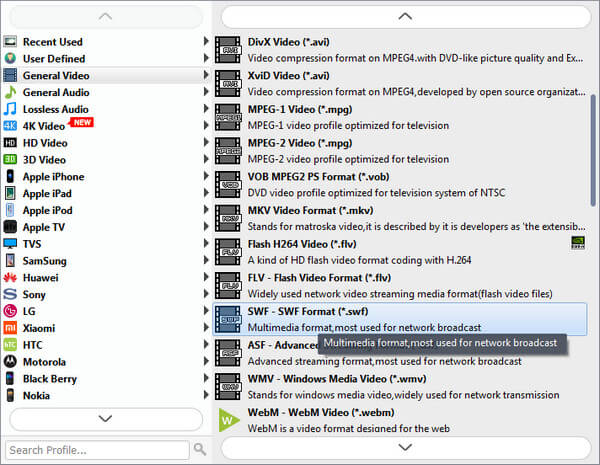
Stap 4 Bewerk de video
Als u in deze stap uw video wilt personaliseren, kunt u deze bewerken door helderheid, contrast, tint, verzadiging aan te passen. Zelfs u kunt uw video inkorten / roteren en WMV-video in verschillende delen knippen of verschillende clips in één samenvoegen. Bovendien kun je een watermerk toevoegen aan je video.
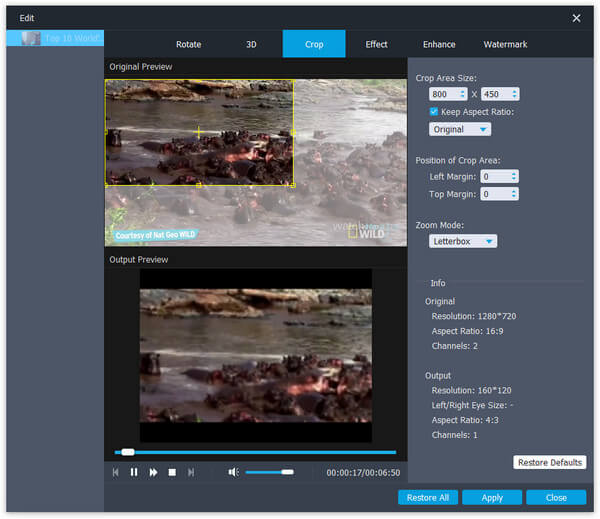
Stap 5 Maak conversie
Na het voltooien van alle instellingen, kunt u op de knop "Converteren" klikken om de WMV-indeling naar SWF te wijzigen.
Na het converteren van WMV naar SWF, kunt u handig genieten van de geconverteerde video op uw computer SWF-speler. Je kunt ook gemakkelijk converteren tussen verschillende videoformaten zoals MP4, AVC, MTS, MXF, MOV, AVI, WMV, MKV, FLV, VOB, MP3 en andere populaire video- en audioformaten.
U kunt de vergelijkbare stappen vinden om WMV naar SWF / FLV gratis converter te gebruiken. Sommige freeware biedt mogelijk andere functies, zoals het instellen van de grootte van de uitvoer en de kwaliteit van het SWF-bestand wanneer u WMV converteert naar Flash-video FLV. Bijvoorbeeld: Gratis WMV Converter. De stappen zijn als volgt:
Stap 1 Selecteer en voeg de WMV-bestanden toe aan de conversiesoftware.
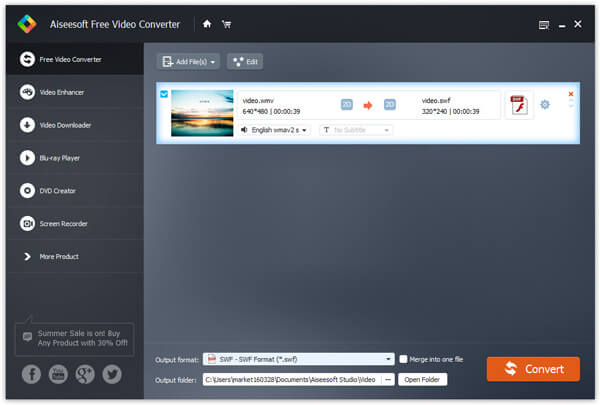
Stap 2 Kies het formaat, FLV / SWF en bewerk de video.
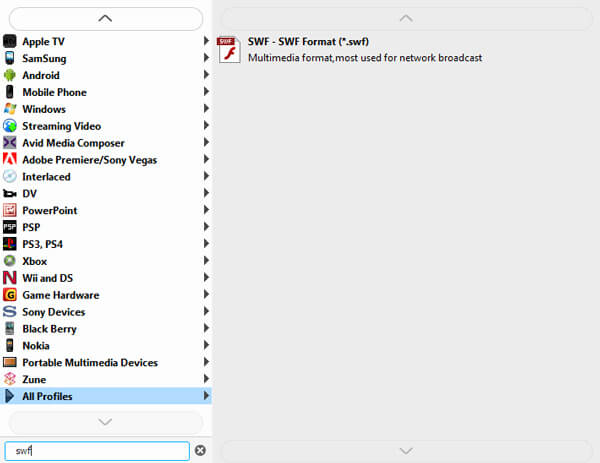
Stap 3 Klik op de knop Converteren om WMV naar SWF te converteren.
Met deze gratis WMV Converter kunnen de geconverteerde videobestanden worden afgespeeld op verschillende mobiele apparaten zoals iPhone / iPad / iPod, LG, Samsung, Sony, etc. en dit programma ondersteunt meer dan 300 videoformaten tussen MP4, MKV, MOV, M4V, WMV en FLV, MPG, TS, 3GP, FLV, ASF, VOB, etc.
Er zijn veel video-omzetters voor het converteren van WMV naar shockwave-flash. De procedure voor de meeste WMV naar SWF online converters is hetzelfde. Laten we nemen Bestanden Conversie als voorbeeld:
Stap 1 Upload de WMV-bestanden.
Stap 2 Kies uitvoerbestand als SWF.
Stap 3 Vul email adres in.
Stap 4 Converteer WMV naar SWF online.
Wanneer u de SWF-bestanden na conversie ontvangt, is het mogelijk dat de uitvoer om de volgende redenen niet aan uw vereisten voldoet.
◆ U moet de videozelfstudies op een bepaald frame van uw webpagina plaatsen. Wanneer u WMV naar SWF converteert, moet u de grootte van het uitvoerbestand aanpassen.
◆ Als u het videobestand moet beschermen, moet u WMV converteren naar flash met watermerk of zelfs een banner.
◆ De snelheid van online conversie kan veel langzamer zijn dan die van de bovenstaande conversieprogramma's.
Dit bericht laat je drie methoden zien om WMV naar SWF te converteren. Als u SWF naar WMV moet converteren, moet u lezen: zet SWF om naar WMV.